Cómo rastrear los mercados
De nuevo esta semana os traigo un nuevo artículo de este genial blog capitaneado por Uxío Fraga. Naturalmente podreis leer este y más artículos pinchando aquí. El interés de estos posts es precisamente que están hechos para aquellas personas que se inician en este difícil mundo que es la inversión. A continuación el artículo, que paseis un buen día.
¿Por qué revisar uno a uno todos los valores de un mercado en busca de oportunidades pudiendo hacerlo de golpe y automáticamente?
Escanear los mercados es una herramienta clave en nuestro día a día. Nos ahorra cientos de horas a lo largo del año, convirtiendo la tarea de buscar y encontrar oportunidades en un proceso rápido y eficaz.
A la hora de la verdad, el verdadero propósito de rastrear los mercados no es el de encontrar a la primera el mejor valor para operar, sino el de descartar el grueso de los valores que no nos sirven por motivos obvios.
Hay que darse cuenta de que los algortimos que programemos no van a entender realmente de precios ni de soportes y resistencias, que es en esencia lo que hace válida o no a una operación potencial. Por eso, es importante que nuestro escáner de mercado sea sencillo y se centre sobre todo en descartar aquellos valores que no sirven por su raza más que por su situación circunstancial.
Por otra parte, es vital recordar que los indicadores son herramientas que hay que calibrar siempre, para cada gráfico, en cada marco temporal y cuya configuración cambia con el tiempo. Por lo tanto, es fundamental no sustentar nuestro escáner de mercado en parámetros fijos de indicadores, puesto que esto descartaría sin motivo un gran número de opciones muy válidas.
Vamos a explicar los pasos para rastrear las oportunidades más interesantes de un mercado con ProRealTime. De todos modos, debes saber que esto se puede hacer con otras herramientas, algunas de ellas totalmente online (como StockCharts o Finviz).
Lo primero que hay que hacer para preparar un escáner de mercado es saber qué es lo que se quiere encontrar y/o descartar. Para nuestro ejemplo básico, vamos simplemente a descartar chicharros. Los llamados chicharros son aquellos valores dentro de un mercado que tienen un peso ínfimo en el cómputo global. Se caracterizan por cotizar a precios bajos y con muy poco volumen. Esto los hace muy volátiles y fácilmente manipulables.
Nuestro rastreador de mercados buscará todos aquellos valores de un mercado determinado que no sean chicharros. Obviamente, lo que en Wall Street se considerarían chicharros, en España no tienen por qué serlo; por lo que debemos tener en cuenta que no todos los rastreadores van a funcionar igual de bien en todos los mercados. Para el caso que nos ocupa, buscaremos en el mercado español todos aquellos valores cuyo volumen medio supere 150.000 y cuyo precio actual no sea menor de 4€.
En ProRealTime, a los rastreadores se les conoce como ProScreeners y hay dos maneras de programarlos, con asistente o sin él. Aunque recomendamos encarecidamente aprender a programar ProScreeners a mano, pues el lenguaje es sencillísimo, la verdad es que con el asistente uno puede apañarse bien para lo básico. Como, por otro lado, los rastreadores son como los indicadores (cuanto más sencillos son más eficaces resultan), utilizar el asistente es una alternativa muy buena para empezar.
Primero veamos cómo hacerlo con asistente:
Antes de nada, si vamos a utilizar el asistente debemos crear un espacio gráfico en el que podamos ver todas las variables del rastreador. En este caso, como ya hemos dicho, sólo tenemos dos: El precio actual y el volumen medio diario. Así pues, creamos un entorno de trabajo en el que tengamos un gráfico diario de precios acompañado del volumen. A este volumen debemos añadirle una media móvil. Pondremos una media móvil cualquiera; por ejemplo, una media simple de veinte periodos. (Pincha en la imagen para ampliarla)
Ahora añadimos un nuevo ProScreener y lo creamos utilizando el asistente: Pulsaremos “Ctrl+E“.
Aparecerá una ventana en la que pincharemos en el botón “Gestión ProScreeners”:
Pincharemos en el botón “Nuevo ProScreener” y comenzaremos con el proceso. Observa que tienes dos pestañas, la de “Creación asistida” y la de “Creación programando” (como ya habíamos comentado). Para el ejemplo, utilizaremos la creación asistida. No olvides darle un nombre a tu ProScreener en el recuadro de arriba.
Lo primero es definir las condiciones del rastreador; es decir, declarar qué se tiene que cumplir en un valor para que salga elegido en la lista final que nos devolverá el ProScreener.
Pinchamos en el botón “Condiciones ProScreener” y después hacemos click sobre el gráfico de precios que mostrábamos más arriba (el valor mostrado en el gráfico en ese momento da totalmente igual).
Así, especificaremos que el precio debe ser mayor o igual que 4€ (aunque el programa no entiende de monedas):
Repetimos este paso para añadir la condición de que el volumen medio debe superar 150.000. Así que pinchamos sobre “Añadir condición” y luego sobre el gráfico de volumen de la ventana en la que lo habíamos colocado. Cubrimos los datos de la condición y aceptamos.
Después, en “Criterio de ordenación“, pinchamos en “Indicador a seleccionar” y pulsamos sobre nuestro gráfico de volumen. Escogemos como criterio para ordenar los resultados la media móvil del volumen. Aceptamos y generamos el código.
Observa que el asistente ha creado un código que podríamos haber tecleado nosotros directamente.
A la derecha podremos seleccionar en qué mercado queremos que se ejecute nuestro rastreador. Escogeremos “Acciones España“. Acto seguido, ya podemos pinchar en el botón “Validar programa“.
Pocos segundos más tarde, aparece una ventana con un listado de valores, ordenados por su volumen medio diario.
Estos candidatos son los que merecen nuestra revisión para encontrar oportunidades. Tenemos un selección de los valores más interesantes en los que trataremos de encontrar nuestras oportunidades de hacer dinero.
Fíjate que, si hubiéramos creado manualmente el código, sólo tendríamos que haber escrito estas cuatro líneas directamente:
Nota: El código hecho a mano y el generado automáticamente difieren porque el producido por el asistente siempre es más ineficiente que el introducido a mano. Además, el código escrito a mano es mucho más sencillo e intuitivo que el otro. No obstante, el resultado del rastreo es el mismo en ambos casos.
Por supuesto, se pueden programar rastreadores mucho más complejos que este, aunque los escáneres sencillos no deben ser subestimados, sino todo lo contrario.

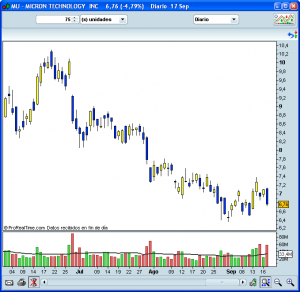
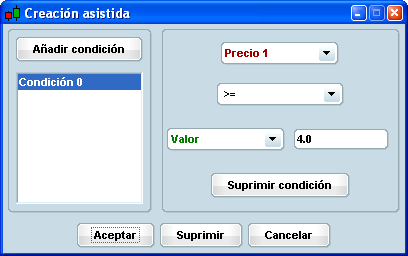
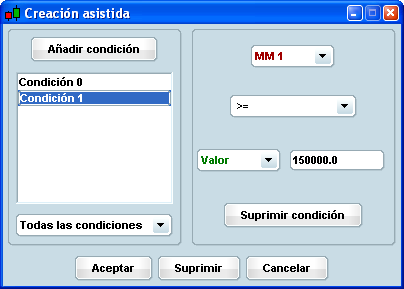
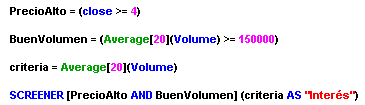
Javier te has leido el libro que proponen comprar?
Si es así que opinas?
Ese libro le tengo en pdf, lo compré hace poquito. Aún estoy con él. Si me parece interesante lo pondré en el blog con el permiso de su creador.
Un saludo.
Buenos días
¿en qué página se pueden encontrar por sectores las empresas del mercado alemán? si es que existe la página claro
gracias
Para Jose,
Tendrás que buscarla, en esta ocasión no te puedo ayudar.
Para Brujería,
Si hablo de esta página es porque a mi me ha convencido. Es un buen complemento a una formación avanzada.
Después de ver la página de Uxío recomenda por Javier, entré y compré el libro. He leido mucho de bolsa, incluido los libros de javier (estoy todavía con el 2º) y me ha gustado mucho. Es muy claro y está escrito para los que somos novatos en esto de la bolsa, pero al tiempo es tremendamente práctico. Explica paso a paso como invertir en bolsa desde los la selección de valores , la gestión de capital, hasta que se vende y explica un sistema realmente interesante, con ejemplos prácticos. Me ha aclarado cosas que no entendía.Si eres nuevo en esto, es imprescindible. Y mirad en su página la clasificación de las velas: Brillante, ya está bien de haramis y dojis…
Si chicos yo lo he comprado hace unas semanas y lo veo muy interesante, muy detallado para invertir en diario.
Lo que no encuentro son los sectores al que se refiere en este libro ( xlf,xle,xlb,)etc, bueno si, que aparecen en PRT, pero no se si son interesantes estos, ó los (SXAE, SX4P, SXNP) etc, que estamos usando como referencia.
Cuando compras el libro , te regala la tabla de excel para que practiques, en general muy interesante para los principiantes como mua.
Saludos
Satur
los xxx son los fondos que replican a sectores.
Luego tambien son interesantes seguirlos??
Gracias por la rapidez en contestar.
Si, pero es la misma información duplicada. estos fondos están basados en los índices sectoriales y por tanto en los mismos valores.
Aclaracion aclarada.
Gracias Javier.
Aclaracion aclarada.
Gracias Javier
Hola satur como se llama el libro,
Para Berfran.
Disculpa, no avia visto la pregunta.
El libro se llama » APRENDE A ESPECULAR EN BOLSA»
de Uxio Fraga.
Buenos dias Javier y amigos, el la última versión de Prorealtime, no me funcionan los screeners con los mercados NYSE y London Stock Exchange. Me sale el mensaje de error: el Screener contiene funciones anidadas y no puede ejecutarse. ¿Os pasa a vosotros?
Por ejemplo, si haceis un screener con el indicador DTOscillator y lo aplicais a dichos mercados, saldrá en error, mientras que con otros funciona bien.
Para PacoR:
En ocasiones PRT tiene fallos de ese estilo. De todos modos el NYSE tiene más de 3000 valores y puede ser que a veces de error, especialmente como digo en esa lista predefinida.
Supongo que será un fallo temporal.
Gracias Javier, yo también pensaba que el error se debía a la gran cantidad de valores de la lista, pero haciendo un filtro por volumen para acortarla, me sale igual. Por cierto, también me pasa con el MACD. En fin, espero que sea temporal, pero ya lleva 2 semanas así…
Hola Javier, leo que has podido resolver el error de las funciones anidadas en proscreener. Comentas que la solución pasa por poner en el mismo código el “código” de las funciones a las que llamas con “CALL”. ¿Me podrias aclarar qué quieres decir? Si introduces un indicador en el proscreener, sale la llamada al mismo, ¿cómo sabes su código?
Gracias.
Para PacoR:
Los errores vienen de pasar códigos con bastantes llamadas a otras funciones y a listas grandes. Si copiamos el código al que llamas y lo pones directamente después de modificar algunas variables, se consigue el objetivo de pasarlo a cualquier lista.
Las que se llaman con la palabra reservada «CALL» son las que has hecho tu o las que vienen por defecto. Pocas son las que no puedes ver el código.